Manjaro Kernel Manager
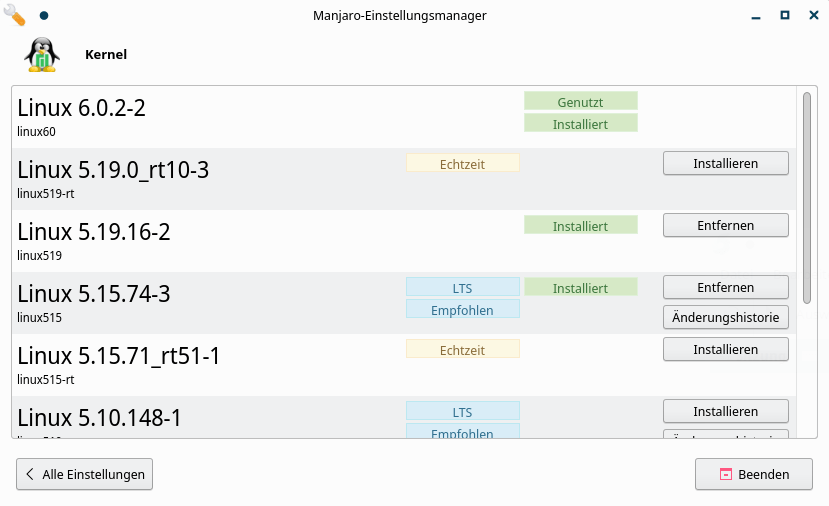
Manjaro Kernel Manager
Der Manjaro Kernel Manager ist das Programm mhwd, zu finden im Startmenü unter dem Namen Manjaro Einstellungsmanager.
Linux-Kernel werden ständig weiterentwickelt, wobei regelmäßig neue Revisionen und Versionen veröffentlicht werden. Im Manjaro-Einstellungsmanager (mhwd) ist auch das Programm „mhwd-kernel“ integriert.
Der Manjaro-Einstellungsmanager bietet eine einfache Möglichkeit zum Hinzufügen und Entfernen von Kernels (einschließlich der erforderlichen Kernel-Module).
Neue Kernel können durch Drücken der Schaltfläche „Installieren“ installiert werden. Alle notwendigen Kernel-Module werden automatisch mit einem neuen Kernel mit installiert.
Bitte beachten Sie bei der Auswahl eines Kernels das Tag „Empfohlen“.
LTS steht für Long Term Support, das ist für die Benutzer mit einem höheren Sicherheitsbedürfnis.
Der neuste installierte Kernel wird standardmäßig gebootet, aber um andere installierte Kernel auszuführen, lesen Sie den Abschnitt Kernel auswählen unten.
Anstatt den Manjaro-Einstellungsmanager zum Identifizieren, Auswählen, Hinzufügen und Entfernen von Kernels zu verwenden, kann alles auch von einem Terminal aus erreicht werden.
Die Parameter für die Verwendung von mhwd-kernel:
Usage:mhwd-kernel [option]
-h – -help Diese Hilfenachricht anzeigen
-i – -install Installiere einen neuen kernel [kernel(s)] [optional: rmc = entferne aktuellen kernel]
-l – -list Alle verfügbaren Kernel auflisten
-li – -listinstalled Installierte Kernel auflisten
-r – -remove Entfernt einen Kernel [kernel(s)]
Identifizieren des verwendeten Kernels
Dieser Terminalbefehl gibt die Kernel-Informationen Ihres Systems aus:
$ mhwd-kernel -li
Der obige Befehl zeigt nicht nur an, welcher Kernel verwendet wird, sondern listet auch alle anderen Kernel auf, die ebenfalls installiert sind, wie im folgenden Beispiel für die Terminalausgabe gezeigt:
Currently running: 5.16.14-1-MANJARO (linux516)
The following Kernels are installed in your System:
* linux515
* linux516
* linux516-rt
Wie im obigen Beispiel zu sehen ist, führt Manjaro den Kernel 5.13.11-1-MANJARO aus. Die hier gemachten Angaben sind nicht willkürlich; jeder Teil des Kernel-Namens identifiziert etwas über diesen Kernel:
Die 5 gibt die Version an
Die 13 zeigt die Hauptrevision an
Die 11 zeigt die geringfügige Überarbeitung an
Die 1 gibt die Überarbeitung des Manjaro-Pakets an
MANJARO gibt die spezifische Distribution an, für die es verwendet wird
Neue Kernel hinzufügen
Mhwd-kernel aktualisiert automatisch einen neu installierten Kernel mit allen Modulen, die derzeit in Ihrem bestehenden Kernel verwendet werden. Wenn Sie beispielsweise von Kernel 4.19 auf 5.10 aktualisieren, aktualisiert mhwd-kernel automatisch 5.10 mit allen Modulen, die in 4.19 vorhanden sind.
Manjaro unterstützt nicht nur die Verwendung von mehreren Kernels (auswählbar über den Boot-Bildschirm), sondern ermöglicht auch einen einfachen Zugriff auf die neuesten Kernel.
Wenn Sie im Befehl einen neuen zu installierenden Kernel auflisten, ist es nicht erforderlich, die gesamte Versionsnummer anzugeben. Zum Beispiel kann jede Version von Kernel 4.19 einfach als ‚linux419‘ aufgelistet werden, und jede Version von Kernel 5.10 kann als ‚linux510‘ aufgelistet werden und so weiter.
Das optionale rmc (remove current) ist von entscheidender Bedeutung. Wenn Sie dies verwenden, wird Ihr vorhandener Kernel bei der Installation des neuen Kernels gelöscht. Andernfalls, wenn es nicht verwendet wird, wird der vorhandene Kernel beibehalten und ist neben dem neuen Kernel auf dem Startbildschirm auswählbar. Es empfiehlt sich – insbesondere bei einem Update auf den neusten Kernel – den alten Kernel zu behalten, wenn auch nur für kurze Zeit. Dies ist die sicherere Option, und der alte Kernel kann später dann leicht entfernt werden, wenn Sie mit der Stabilität und Funktionalität des neuen zufrieden sind.
Als Beispiel wird nach dem Öffnen des Terminals mit dem folgenden Befehl ein neuer Kernel (5.13) installiert, ohne den aktuell verwendeten Kernel zu löschen:
$ sudo mhwd-kernel -i linux513
Andernfalls installiert der folgende Befehl einen Kernel (5.10), um den vorhandenen Kernel zu ersetzen, der gelöscht wird:
$ sudo mhwd-kernel -i linux510 rmc
In jedem Fall konfiguriert Manjaro automatisch den neuen Kernel für Sie, der sofort einsatzbereit ist. Schließen Sie nach Abschluss das Terminal und starten Sie das System neu, damit diese Änderung wirksam wird.
Kernel entfernen
Versuchen Sie NICHT, einen bestehenden Kernel zu löschen, während er zu diesem Zeitpunkt tatsächlich von Manjaro verwendet wird. Sie können zuerst feststellen, welcher Kernel auf Ihrem System läuft, indem Sie den Befehl mhwd-kernel -li im Terminal verwenden.
Wenn mehrere Kernel auf Ihrem System vorhanden sind, kann im Notfall pacman verwendet werden, um sie im Terminal zu entfernen. Es kann erforderlich sein, insgesamt drei Elemente des Kernels zu löschen, um ihn vollständig zu entfernen:
1. Der Kernel selbst
2. Die Header des Kernels
3. Die zusätzlichen Module des Kernels
Ob Header und Zusatzmodule gelöscht werden müssen, hängt davon ab, ob sie installiert wurden oder nicht.
1. Um einen Kernel zu entfernen, verwenden Sie die folgende Syntax:
$ sudo mhwd-kernel -r linux[version]
Hier ist ein Beispiel zum Entfernen von Kernel 5.0.17-1
$ sudo mhwd-kernel -r linux50
2. Um die Header eines Kernels zu löschen, lautet die Syntax:
$ sudo pacman -R linux[version]-header
Um beispielsweise die Header der Kernel-Version 5.0.x aus dem System zu löschen, würde folgender Befehl eingegeben:
$ sudo pacman -R linux50-header
3. So löschen Sie die zusätzlichen Module eines Kernels, die Syntax lautet:
$ sudo pacman -R linux[version]-extramodules
Um beispielsweise die zusätzlichen Module der Kernel-Version 5.0.x aus dem System zu löschen, würde der folgende Befehl eingegeben:
$ sudo pacman -R linux50-extramodules
4. Alle Elemente eines Kernels gleichzeitig löschen – sofern sie alle auf Ihrem System vorhanden sind – lautet die Syntax:
$ sudo pacman -R linux[version] linux[version]-headers linux[version]-extramodules
Um beispielsweise alle Elemente der Kernel-Version 5.0.x vollständig zu entfernen, würde der folgende Befehl eingegeben:
$ sudo pacman -R linux50 linux50-headers linux50-extramodules
Beachten Sie jedoch, dass der Versuch, mehrere Elemente auf einmal zu löschen, wenn diese nicht auf Ihrem System vorhanden sind, zu einer Fehlermeldung führt, bevor der Vorgang selbst abgebrochen wird. Beachten Sie auch, dass Sie, wenn Manjaro in einer virtuellen Maschine (z. B. Oracle Virtualbox) ausgeführt wird, möglicherweise bestimmte Kernel nicht löschen können, wenn sie für den Virtualisierungsprozess selbst wichtige Elemente enthalten.
Alle verfügbaren Kernel, die auf Ihrem System installiert sind, werden beim Booten angezeigt. GNU GRUB ist mit einigen Optionen sichtbar. Wählen Sie mit den Pfeiltasten auf Ihrer Tastatur „Erweiterte Optionen für Manjaro Linux“ und drücken Sie dann „Enter“.
Auf dem nächsten Bildschirm (wie abgebildet) sind Sicherungskopien jeder installierten Kernel-Version (die auch automatisch entfernt werden, wenn oder wenn eine Kernel-Version gelöscht wird). Um einen Kernel auszuwählen, verwenden Sie einfach die Pfeiltasten, um die gewünschte Version zu markieren, und drücken Sie dann <Enter>.
EndeavourOS bietet ein mit „AKM“ auch ein Tool zur Kernelinstallation. Dieses ist aber lange nicht so komfortabel. Garuda Linux verwendet auch mhwd aber ohne Grafische Benutzeroberfäche.
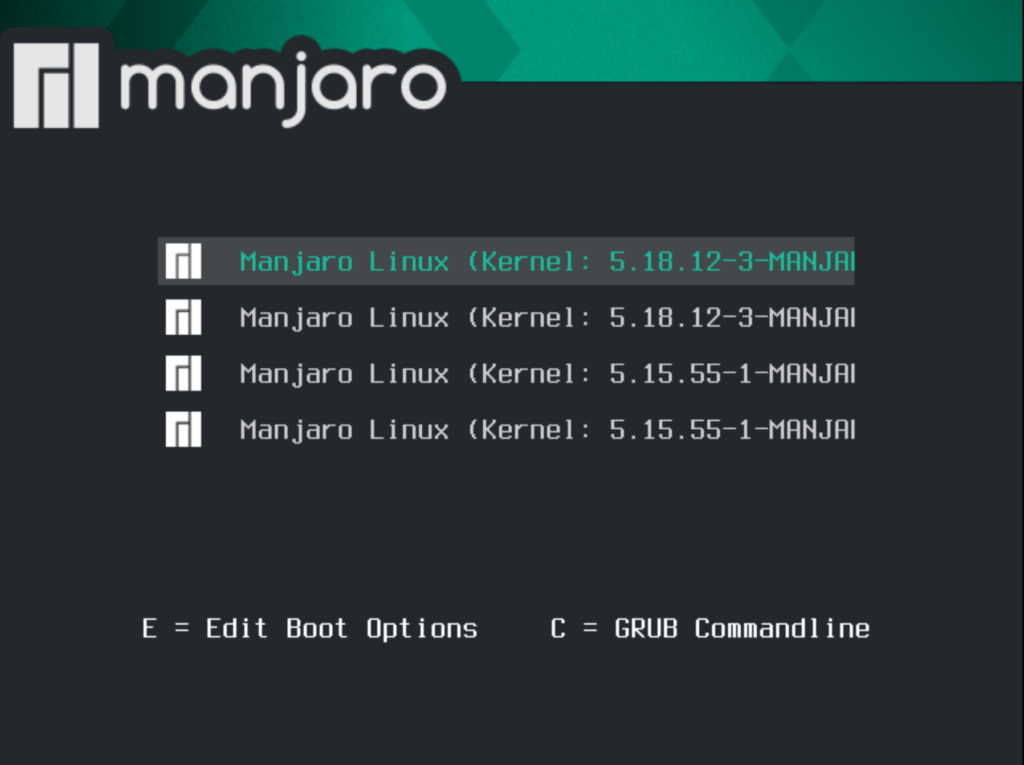
Mehr Videos findet man auf meinem Youtube Kanal linuxcoach:
https://www.youtube.com/@linuxcoach
Ein weiterer Interessanter Artikel zu diesem Thema:
https://computer-experte.ch/endeavouros-welcome-app/
